浏览器如何兼容模式设置 Edge浏览器兼容模式设置方法
更新时间:2024-01-10 16:00:13作者:yang
如今互联网已经成为人们获取信息、进行交流的重要渠道,而浏览器作为我们访问网页的工具,其兼容性显得尤为重要。Edge浏览器作为一款功能强大的浏览器,其兼容模式设置方法更是备受关注。在这篇文章中我们将探讨Edge浏览器如何进行兼容模式设置,以便更好地适应不同的网页需求。无论是开发者还是普通用户,对于浏览器兼容性的了解都是至关重要的。让我们一起来了解一下Edge浏览器的兼容模式设置方法吧!
操作方法:
1.打开edge浏览器。

2.点击右上角的【•••】按钮。
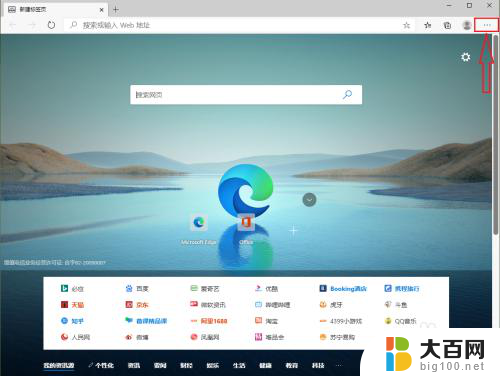
3.点击【设置】。
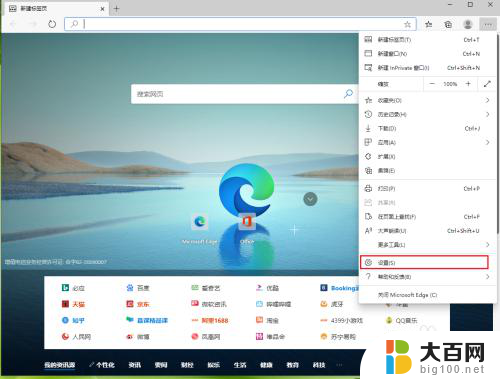
4.点击【默认浏览器】。
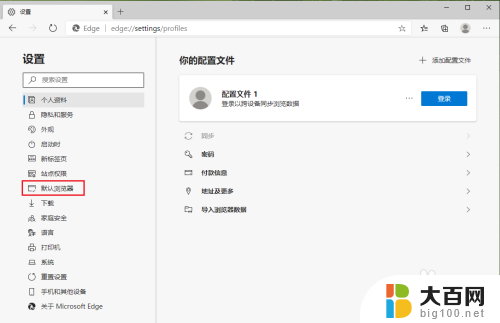
5.点击“允许在 Internet Explorer 模式下重新加载网站”后面的开关。
注意:开关显示灰色,表示关闭;开关显示蓝色,表示开启。
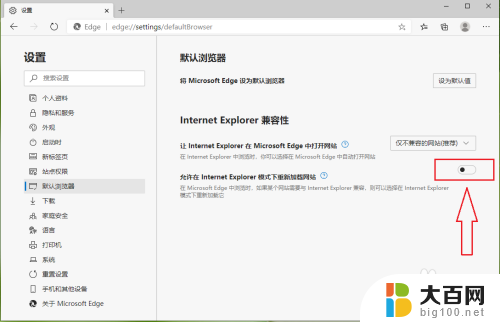
6.兼容模式开启,设置完成。
注意:重启浏览器生效。
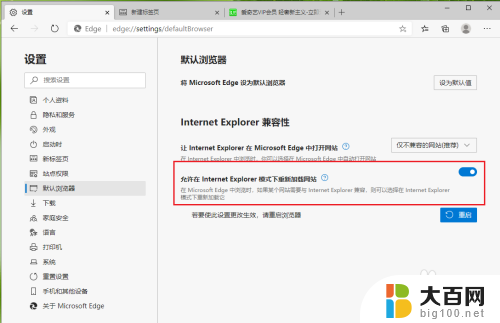
以上就是浏览器如何设置兼容模式的全部内容,如果你遇到了相同的问题,可以参考本文中介绍的步骤来进行修复,希望对大家有所帮助。
浏览器如何兼容模式设置 Edge浏览器兼容模式设置方法相关教程
- 怎样设置浏览器为兼容模式 如何在新版Edge浏览器中设置网页兼容模式
- 360怎么开启兼容模式 360浏览器兼容模式设置方法
- ie如何设置兼容模式? IE浏览器如何开启兼容模式
- edge如何设置ie模式 edge浏览器ie兼容模式设置
- 怎么设置360浏览器的兼容模式 360浏览器兼容模式设置方法
- 360浏览器打不开兼容模式 360浏览器兼容模式在哪里找
- 谷歌浏览器ie兼容模式怎么设置 如何在谷歌浏览器中设置兼容模式
- 联想浏览器的兼容性怎么设置 联想浏览器兼容模式设置方法
- ie10浏览器兼容性设置 如何在IE10中设置兼容模式
- ie切换兼容模式 浏览器如何切换为兼容模式
- winds自动更新关闭 笔记本电脑关闭自动更新方法
- 怎样把windows更新关闭 笔记本电脑如何关闭自动更新
- windows怎么把软件删干净 如何在笔记本上彻底删除软件
- 苹果笔记本windows系统怎么看配置 怎么查看笔记本的配置信息
- windows系统卡死 笔记本卡顿怎么办
- window键盘关机 笔记本怎么用快捷键直接关机
电脑教程推荐